Scanning med OCR-funktionen
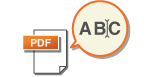 | I denne status kan du anvende OCR (optical character recognition) til at udvælge data, der er identificeret som tekst, på det scannede billede og oprette en søgbar PDF/XPS/OOXML-fil (pptx/docx). Du kan også angive <Kompakt>, hvis du vælger PDF eller XPS som filformatet. |
Scanning med OCR
1
Anbring originalen. Placering af originaler
2
Tryk på <Scan og send>. <Hjem>-skærmen
3
Angiv modtageren på skærmbilledet Grundlæggende scanningsfunktioner. Skærmbilledet Grundlæggende scanningsfunktioner
4
Angiv scanningsindstillingerne efter behov. Grundlæggende betjeninger ved scanning af originaler
5
Vælg et filformat.
Hvis du ønsker at opdele flere billeder og sende dem som separate filer med hver én side: Tryk på <Opdel i sider>  angiv antallet af sider, der skal opdeles med
angiv antallet af sider, der skal opdeles med  tryk på <OK>. Hvis du vil scanne billederne som en enkelt fil, skal du trykke på <Opdel i sider>
tryk på <OK>. Hvis du vil scanne billederne som en enkelt fil, skal du trykke på <Opdel i sider>  <Annullér indstill.>.
<Annullér indstill.>.
 angiv antallet af sider, der skal opdeles med
angiv antallet af sider, der skal opdeles med  tryk på <OK>. Hvis du vil scanne billederne som en enkelt fil, skal du trykke på <Opdel i sider>
tryk på <OK>. Hvis du vil scanne billederne som en enkelt fil, skal du trykke på <Opdel i sider>  <Annullér indstill.>.
<Annullér indstill.>. Sådan vælges PDF
Sådan vælges PDF
1 | Vælg <PDF>  tryk på <OCR (Prioritér hastighed)> eller <OCR (Prioritér nøjagtighed)>. tryk på <OCR (Prioritér hastighed)> eller <OCR (Prioritér nøjagtighed)>. OCR (Prioritér nøjagtighed) kan ikke udføres, hvis <Trace & Smooth> er valgt med <OCR (Prioritér nøjagtighed)>. Hvis du indstiller både <OCR (Prioritér nøjagtighed)> og <Kompakt>, deaktiveres indstillingen <Niveau for Billedkvalitet for Kompakt>. <Niveau for Billedkvalitet for Kompakt> Hvis du opretter en PDF-fil med både <OCR (Prioritér nøjagtighed)> og <Kompakt> indstillet, kan billedkvaliteten være forskellig fra en PDF-fil, der er oprettet med <OCR (Prioritér hastighed)> og <Kompakt> indstillet. For at skifte sprog for OCR skal du trykke på <OCR-sprog>  vælg et sprog vælg et sprog  tryk på <OK>. tryk på <OK>.Kun europæiske sprog kan registreres med <OCR (Prioritér nøjagtighed)>. Indstillinger og sprog til OCR-behandling |
 Sådan vælges XPS
Sådan vælges XPS
1 | Vælg <XPS>  tryk på <OCR (Søgbar tekst)>. tryk på <OCR (Søgbar tekst)>. For at skifte sprog for OCR skal du trykke på <OCR-sprog>  vælg et sprog vælg et sprog  tryk på <OK>. tryk på <OK>. |
 Sådan vælges Word-formatet for OOXML
Sådan vælges Word-formatet for OOXML
1 | Vælg <OOXML>  <Word>. <Word>. For at skifte sprog for OCR skal du trykke på <Skift>  vælg et sprog eller en sproggruppe vælg et sprog eller en sproggruppe  tryk på <OK>. tryk på <OK>.Vælg et sprog eller en sproggruppe, som passer til sproget i de scannede dokumenter. |
 Sådan vælges PowerPoint-formatet for OOXML
Sådan vælges PowerPoint-formatet for OOXML
1 | Vælg <OOXML>  <PowerPoint> <PowerPoint>  <OCR (Søgbar tekst)>. <OCR (Søgbar tekst)>. |
2 | Vælg et sprog, der skal bruges til OCR  tryk på <OK>. tryk på <OK>. |
6
Tryk på <OK>.
 |
Lange smalle originaler (432 mm eller længere) kan ikke bruges med <OCR (Søgbar tekst)>. |
 |
Hvis du vælger <PDF (OCR)>, <XPS (OCR)> eller <OOXML (OCR)> som filformatet, og <Smart Scan> er indstillet til <Til> i <OCR (Text Searchable) Settings>/<OCR (Prioritér hastighed)>, bestemmes originalens retning, og dokumentet roteres automatisk før afsendelse, hvis det er nødvendigt. <Indstillinger for OCR (Søgbar tekst)> Hvis du vælger <OCR (Søgbar tekst)>, kan du kun sende med et zoomforhold på <1:1> eller <Auto>. Hvis du vælger <PDF> eller <XPS> som filformatet, kan du indstille <Kompakt> og <OCR (Søgbar tekst)> på samme tid. I dette tilfælde vises <PDF (Kompakt)> eller <XPS (Kompakt)> som filformat på skærmbilledet Grundlæggende Scan og send-funktioner. Vælger du <Word> for <OOXML>, kan du vælge at slette de scannede baggrundsbilleder. Du kan generere Word-filer, som er lette at redigere uden uønskede billeder. <Inkludér baggrundsbilleder i Word-fil> Hvis du i øjeblikket bruger funktionen <Scan og gem>, kan OCR-sproget kun angives, når <Word> er valgt for <OOXML>, eller <OCR (Prioritér nøjagtighed)> er valgt for <PDF>. |
OCR-resultater er ikke tilfredsstillende
Når du opretter tekstsøgbare PDF/XPS/OOXML-filer, udføres OCR (Optical Character Recognition) muligvis ikke korrekt. Dette kan skyldes indstillingerne på maskinen eller sproget, tegntypen, eller formatet i det originale dokument er ikke velegnet til OCR-behandling.
Tjek af maskinindstillinger og understøttede sprog
Du kan forbedre OCR-behandling ved at tilpasse maskinindstillingerne mht. tegngenkendelse i overensstemmelse med dokumenterne eller ved at anvende velegnede tegntyper eller skrifter i originalerne, så maskinen kan genkende tegnene.
Indstillinger og sprog til OCR-behandling
Element | Detaljer |
Sprogindstillinger til tegngenkendelse | Når et sprog angives med OCR valgt i <Filformat>: Tegn genkendes baseret på det sprog, du vælger for hvert filformat. Når et sprog ikke angives med OCR valgt i <Filformat>: Tegn genkendes baseret på det sprog, du vælger i <Skift Sprog/tastaturskift> (<Skift Sprog/tastaturskift>).*1 |
Genkendelige asiatiske sprog*2 | Japansk, kinesisk (forenklet), kinesisk (traditionelt), koreansk Genkendelige tegntyper og fonte (asiatiske sprog) |
Genkendelige europæiske sprog og sproggrupper | Sprog: engelsk, fransk, italiensk, tysk, spansk, hollandsk, portugisisk, albansk, catalansk, dansk, finsk, islandsk, norsk, svensk, kroatisk, tjekkisk, ungarsk, polsk, slovakisk, estisk, lettisk, litauisk, russisk, græsk, tyrkisk, slovensk*3, rumænsk*3, bulgarsk*3, hebraisk*3 Sproggrupper: vesteuropæisk (ISO)*4, centraleuropæisk (ISO)*5, baltisk (ISO)*6 Genkendelige tegntyper og skrifttyper (europæiske sprog) |
*1 Sprogene, der er vist i listen, kan variere. Hvis du vælger engelsk, fransk, italiensk, tysk, spansk, thai eller vietnamesisk, genkendes sproget som vesteuropæisk (ISO).
*2 Asiatiske sprog kan ikke registreres, når <OCR (Prioritér nøjagtighed)> er valgt.
*3 Dette kan kun vælges med <OCR (Prioritér nøjagtighed)>.
*4 Inklusive engelsk, fransk, italiensk, tysk, spansk, hollandsk, portugisisk, albansk, catalansk, dansk, finsk, islandsk, norsk og svensk.
*5 Inklusive kroatisk, tjekkisk, ungarsk, polsk og slovakisk.
*6 Inklusive estisk, lettisk og litauisk.
Genkendelige tegntyper og fonte (asiatiske sprog)
Element | Detaljer |
Genkendelige tegntyper | Japansk: Alfanumeriske tegn, Kana-tegn, Kanji-tegn (JIS første niveau og noget fra JIS andet niveau), symboler Kinesisk (forenklet): Alfanumeriske tegn, kinesiske tegn, symboler (GB2312-80) Kinesisk (traditionelt): Alfanumeriske tegn, kinesiske tegn, symboler (Big5) Koreansk: Alfanumeriske tegn, kinesiske tegn, Hangul-tegn, symboler (KSC5601) |
Genkendelige fonte | Der understøttes flere fonte. (Ming-cho-typen anbefales.) Kursive tegn kan ikke genkendes. |
Fonte der anvendes til konverterede tegn (kun når Word er valgt som filformatet) | Japansk: Asiatiske tegn: MS Mincho Europæiske tegn: Century Kinesisk (forenklet): Asiatiske tegn: SimSun Europæiske tegn: Calibri Kinesisk (traditionelt): Asiatiske tegn: PMingLiU Europæiske tegn: Calibri |
Genkendelige tegntyper og skrifttyper (europæiske sprog)
Element | Detaljer |
Genkendelige tegntyper | Alfanumeriske tegn, specialtegn i det genkendte sprog*1, symboler |
Genkendelige fonte | Der understøttes flere fonte. (Times, Century og Arial anbefales.)*2 Kursive tegn kan genkendes. |
Fonte der anvendes til konverterede tegn (kun når Word er valgt som filformatet) | Calibri Kursiv skriftsnit gengives ikke. |
*1 Følgende græske specialtegn kan genkendes. Specialtegn for hvert sprog kan også genkendes. Visse specialtegn kan ikke genkendes, afhængigt af sprogene.
Α, Β, Γ, Δ, Ε, Ζ, Η, Θ, Ι, Κ, Λ, Μ, Ν, Ξ, Ο, Π, Ρ, Σ, Τ, Υ, Φ, Χ, Ψ, Ω, α, β, γ, δ, ε, ζ, η, θ, ι, κ, λ, μ, ν, ξ, ο, π, ρ, σ, τ, υ, φ, χ, ψ, ω
Α, Β, Γ, Δ, Ε, Ζ, Η, Θ, Ι, Κ, Λ, Μ, Ν, Ξ, Ο, Π, Ρ, Σ, Τ, Υ, Φ, Χ, Ψ, Ω, α, β, γ, δ, ε, ζ, η, θ, ι, κ, λ, μ, ν, ξ, ο, π, ρ, σ, τ, υ, φ, χ, ψ, ω
*2 Når <OCR (Prioritér nøjagtighed)> er valgt, genkendes skrifttyperne Arial, Times New Roman og Courier New.
Tjek af originaldokumenternes format
Brug originaler, der er velegnede til OCR-behandling, for at forbedre behandlingsnøjagtigheden ved oprettelse af søgbare PDF/XPS/OOXML-filer.
Element | Detaljer |
Originalformat | Printede dokumenter, tekstbehandlingsdokumenter (dokumenter bestående af tekst, grafik, fotografier eller tabeller uden nogen tegnskråstilling) |
Tekstformat | Vandret og lodret tekst (dokumenter indeholdende både vandret og lodret skrift kan også genkendes) For europæiske sprog og koreansk tekst er det kun muligt at genkende vandret skrift. Dokumenter indeholdende én til tre spalter uden komplekse spalteindstillinger |
Tegnstørrelse | 8 til 40 punkt |
Tabelformat (kun Word-format) | Tabeller, der opfylder følgende betingelser: Tabeller består af kvadrater adskilt af faste streger Tabeller med op til 32 kolonner Tabeller med op til 32 rækker |
 |
Nogle originaler, der er velegnet til OCR-behandling, behandles muligvis ikke korrekt.Der opnås muligvis ikke høj nøjagtighed med originaler, der indeholder en stor mængde tekst på hver side. Tegn kan erstattes med utilsigtede tegn eller mangle på grund af originalens baggrundsfarve, form og tegnstørrelse eller skråtstillede tegn.* Afsnit, linjeskift eller tabeller kan måske ikke gengives.* Nogle dele af illustrationer, fotografier eller seglaftryk bliver måske genkendt som tegn og erstattes med tegn.* * Når Word er valgt som filformatet. |